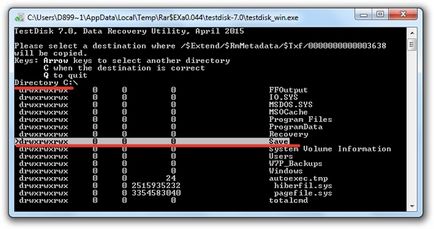Hogyan lehet visszaállítani a fájlokat üríteni a Lomtár
Felhasználók által törölt fájlokat, az első forgalomba helyezés a kosárba, ahonnan információ állítható vissza egyetlen gomb megnyomásával. A másik dolog, ha a felhasználó törli a mappát: a szükséges adatokat törlik a rendszerből. Felmerül a kérdés, hogyan lehet visszaállítani a törölt fájlokat a Lomtár, és hogy lehet-e ezt?
helyreállítási program
Adatmentés törlése után lehetséges speciális szoftver használatával. Számos segédprogram, hogy vissza információt a nemrég tisztított kosarak.
Minden közmű dolgozik ugyanazon elv, végrehajtási meghajtó vizsgál nyomait törölt adatokat. Azonban a munkájuk eredményeként különböző, így ha egy program nem birkózott meg a feladattal, akkor lépni a másik, mivel a behajtás esélye az információk mindig marad.
Data Recovery
Recuva - az egyik legnépszerűbb program az adat-helyreállítást törlése után a Lomtár, így használni, mint egy példát, hogyan kell visszaállítani az elveszett adatokat.
- Kezdés Recuva - Recovery Wizard jelenik meg, amely végigvezeti az összes lépést.
- Válassza ki a fájl típusát - képek, dokumentumok, zene. Meg tudja nézni a „minden fájl”, ha azt szeretné, hogy visszatérjen az adatokat egy másik formátumban.

- Ezután meg kell adnia a helyét a törölt adatokat. Ha nem emlékszel, melyik mappába a fájlokat törölték, akkor jelölje be a „Csak nem tudom.” Hogy információkat törlik a Lomtár, válassza a „Kosárba”.

- Beleértve a részletes keresést, és kattintson a „Start”.

Miután a vizsgálat befejezése után egy listát a felismert fájlokat. Lehet, hogy néhány közülük olvashatatlanná válik - az ilyen adatok Bout megjelenik egy piros kör. Ha a fájl sérült, de ki lehet nyitni, akkor a kör mellett lesz sárga. Az utalások zöld körök, teljesen felújított, és készen áll a számítógépen tárolt.
- Jelölje ki a fájlt, és kattintson a „Restore” gombot.
- Válassza ki a kívánt mappát menteni az adatokat.

Befejezése után a helyreállítási folyamat törlik a Lomtár adatok ismét lesz a számítógépen.
Használata más helyreállítási programok
Ha Recuva program nem volt képes megtalálni a fájlokat, miután a Lomtár ürítése, akkor próbáljon meg egy erősebb eszköz - GetDataBack és TestDisk. Lássuk algoritmus GetDataBack:
- Elindítja a programot és válassza ki a meghajtót, ahonnan vissza szeretné állítani az adatokat a törlés után.
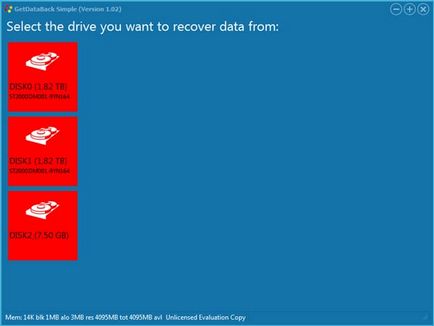
- Megadja a fájlrendszert, és kattintson «kifinomultság» a bal sarokban.

Miután a vizsgálat befejezése után a program megmutatja a másik fájlrendszer - válasszuk ki azt, hogy az adatok mennyiségét után alakult ki a helyreállítás.
Az egyetlen hátránya ennek az eszköznek - a szabad mód, nem lehet menteni visszanyert fájlok egy mappában a számítógépen. Meg lehet vásárolni a teljes verziót a program, de van egy másik lehetőség: a segédprogrammal TestDisk.
TestDisk programot
Amikor dolgozik TestDisk ajánlott előre létrehozni a mappát, amelybe menteni a fájlokat. Mappa hozzáadása, hogy jobban C meghajtó gyökérkönyvtárába
- Fuss TestDisk, dobja ki a napló bejegyzéseket.

- Válassza ki a meghajtót, majd nyomja meg a «Folytatás».

- partíció automatikusan kiválasztásra kerül - nyomja meg az Entert. Válassza a Speciális.

- Futtassa az eszközt «Visszaállítás».

A program ablak megjeleníti az adatokat, hogy nem találtak. Egy fájl visszaállítása, válassza ki és nyomja meg a «C» az angol elrendezés. nyomja meg az «A» az összes fájl kiválasztásához.
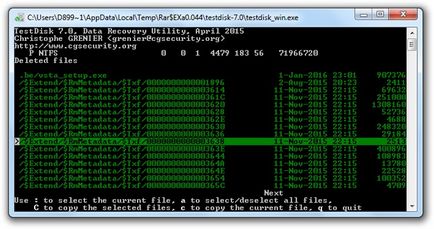
A következő ablakban válasszon egy mappát menteni az adatokat talált. A nyilak segítségével keresse meg a létrehozott mappát, és elhelyezni a gyökér könyvtárat, majd nyomja meg a «C».